在本文中,針對手機螢幕顏色顯示異常的問題,我們將會提供5個最佳解決方案,教你如何進行修復。
為什麼iPhone手機螢幕顏色顯示異常?
在正式開始解決問題之前,你需要先了解iPhone手機螢幕顏色顯示異常、螢幕一直閃的原因,從而找出問題的根源所在。我們已經整理了以下最常見的理由:- iOS系統版本過舊;
- 系統與應用程式發生衝突;
- 手機螢幕損壞;
- 硬體故障;
方法一:強制重啟iPhone
手機螢幕會閃、顏色顯示異常有很大的可能是應用程式與系統發生衝突所造成的,因此我們建議你強制重啟手機來嘗試解決正在運行的軟體所發生的異常。不同的iPhone型號會有不同的操作,你可以根據以下步驟進行修復。iPhone 8或更新的機型:按一下「調高音量」鍵,再按一下「調低音量」鍵,然後再長按側面按鈕,直到螢幕出現蘋果圖示才放手。。
iPhone 7/7 Plus:同時按住「調低音量」和側面按鈕,直到螢幕出現蘋果圖示才放手。
iPhone 6或更久的機型:同時按住「Home」和側面按鈕,直到螢幕出現蘋果圖示才放手。
方法二:使用iOS系統修復工具
如果想要快速解決iPhone螢幕顏色顯示異常的問題,你也可以選擇使用專業修復iOS系統的軟體Passvers iOS 系統修復。它可以一鍵修復各種 iOS 系統問題,快速讓iPhone恢復到正常的功能狀態,還能確保無資料丟失。步驟1:在電腦下載並安裝Passvers iOS 系統修復。啟用軟體後,點擊「開始」。

步驟2:將手機連接至電腦,然後選擇對應修復模式(標準模式/進階模式)。
步驟3:接著,Passvers會替你的手機配備合適的韌體下載,然後單擊「下一步」。
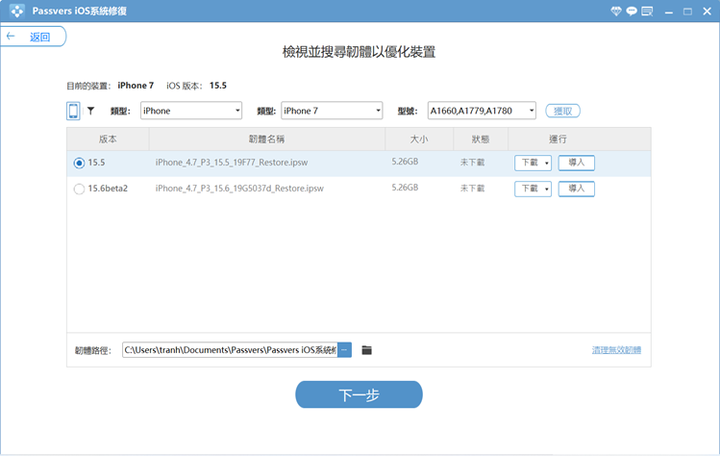
步驟4:進行修復期間,請勿移除手機連接,並保證電腦網路穩定。
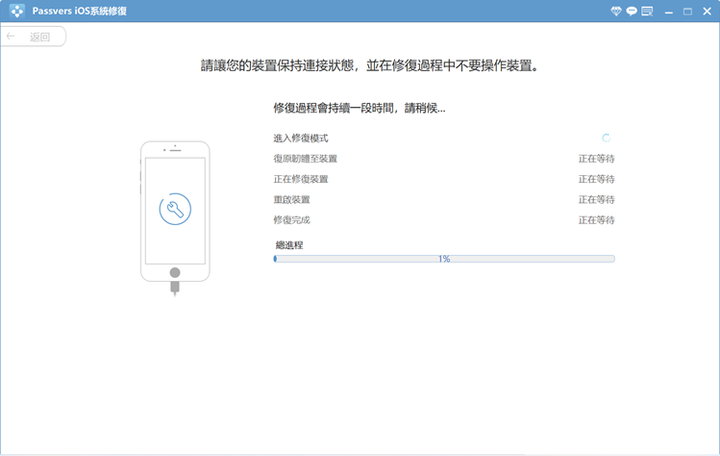
步驟5:耐心等待後,你就會看到修復成功的介面,而你也可以重新使用iPhone了。
方法三:更新iOS系統
如果你所使用的系統版本過舊,可能會造成軟體衝突。因此,我們建議你先將iOS更新至最新版本,以查看iPhone手機螢幕會閃、顏色顯示異常的問題是否可被解決。步驟1:前往手機的「設定」>「一般」>「軟體更新」。
步驟2:查看是否有可更新版本的系統。若有,點擊「下載並安裝」即可。
方法四:重設 iPhone 所有設定
重設iPhone所有設定會移除所有造成問題的設定。要這麼做的話:步驟1:打開 iPhone或iPad上的「設定」>「一般」>「重設」;
步驟2:點擊「清除所有內容及設定」;
步驟3:輸入 iPhone 的密碼,點擊「清除 iPhone」開始程序。
iPhone 重新啟動後, 重新進行設定並檢查問題是否已解決。
方法五:進入DFU模式並進行重置
蘋果可以透過DFU模式來強制進行iOS系統的升降級,甚至是將它恢復出廠設定。你可以透過這個方法進行重置,以嘗試修復iPhone手機螢幕會閃、顏色顯示異常。要注意的是,這個操作會清除手機的所有資料,所以妳務必提前備份重要數據。在此之前,你也需要確保電腦已經安裝最新版本的iTunes,以避免過程發生錯誤。步驟1:將 iPhone連接至電腦,然後啟用iTunes。
步驟2:將手機進入DFU模式,不同的手機型號會有不同的設定步驟,你可以依據以下指南做操作。
- iPhone 6或更久的機型::同時按住「Home」與「電源」鍵長達10秒。隨後,放開「電源」鍵,但繼續按住「Home」鍵盤約5秒。放開按鈕後,即可進入DFU模式。
- iPhone 7、7 Plus:同時按住「降低音量」和「電源」鍵長達10秒。隨後,放開「電源」鍵,但繼續按住「Home」鍵盤約5秒。放開按鈕後,即可進入DFU模式。
- iPhone 8或更新的機型(包含最新的iPhone 14):按一下「增加音量」鍵,再按一下「降低音量」鍵,最後長按「電源」鍵長達10秒。當螢幕變黑後,同時按下「降低音量」鍵約5秒。放開按鈕後,即可進入DFU模式。
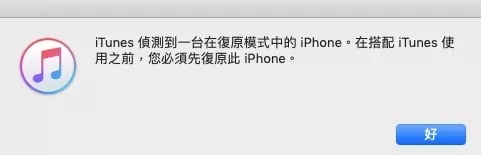
步驟4:接著,螢幕會彈出另一個視窗,向你確認是否可以將手機回復出廠狀態,點擊「回復與更新」以重置手機系統就完成了。
當你的手機出現了硬體故障而導致iPhone手機螢幕會閃、顏色顯示異常,您可以嘗試本文介紹的5個有效方法以解決問題。希望此篇文章能幫助到你,並正常使用iPhone~





























































































